Google Két faktor hitelesítés - Hozzon létre alkalmazás-specifikus egyszeri jelszavakat
A Google Két Faktor Hitelesítés engedélyezése utánGmail-fiókjában az olyan szolgáltatások, mint például mobiltelefonok vagy csevegőalkalmazások, amelyek nem támogatják a két tényezőt, már nem működnek. A megoldás az, ha engedélyezi ezeket a fiókokat vagy alkalmazásokat alkalmazás-specifikus vagy egyszeri jelszóval. Így hozhat létre egyet, így az összes szolgáltatását visszaállíthatja és futtathatja.
Jelentkezzen be Google / Gmail-fiókjába, és kattintson a te felhasználónevére. Ezzel megnyílik a helyi menü. Kattintson a neve alatt a Fiók elemre.

Kattintson a Biztonság elemre.
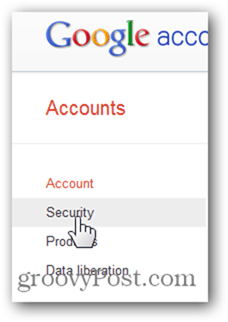
Hozzon létre alkalmazás-specifikus jelszavakat azoknak a szolgáltatásoknak és alkalmazásoknak, amelyek nem támogatják a Google Két Faktor Auth programot http://t.co/aOMACJoc a @groovyposton keresztül
- Steve Krause (@krauseSteve), 2012. augusztus 13
A kétlépcsős azonosítás alatt kattintson a Szerkesztés elemre.
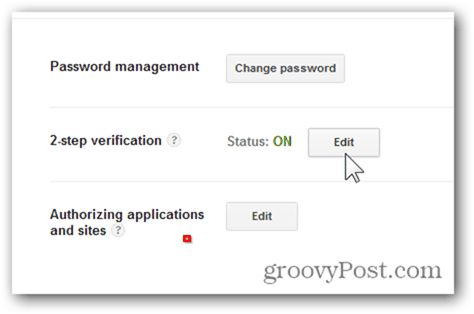
Az Alkalmazás-specifikus jelszavak szakaszban kattintson az Alkalmazás-specifikus jelszavak kezelése elemre.
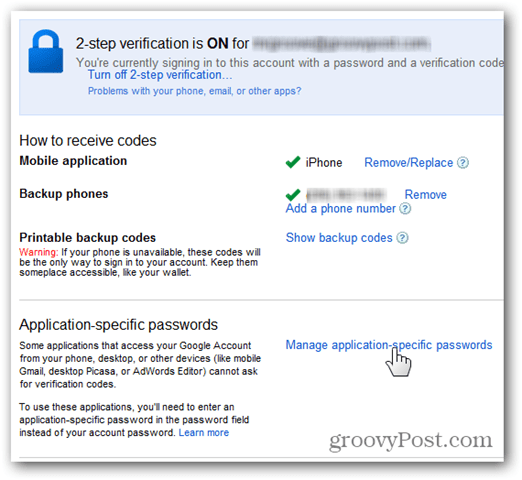
Írja be annak az alkalmazásnak a nevét, amelyhez jelszót kíván generálni, majd kattintson a Jelszó létrehozása elemre.
Ezen a helyen ellenőrizheti, hogy mi rendelkezik hozzáféréssel fiókjához, és adott esetben visszavonhatja azt.
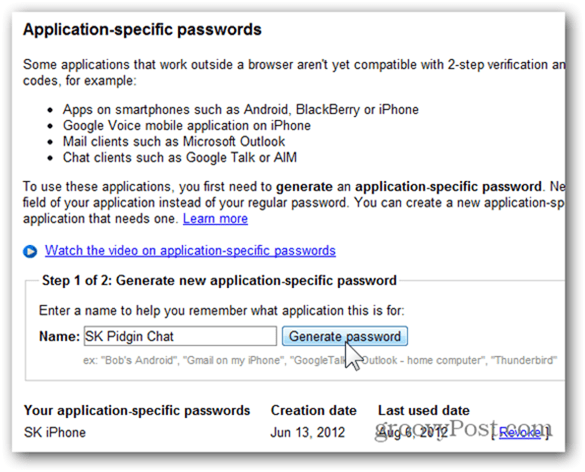
A jelszó egy sárga mezőben jelenik meg (az írás idején). Másolja le és zárja be a Kész lehetőséget.
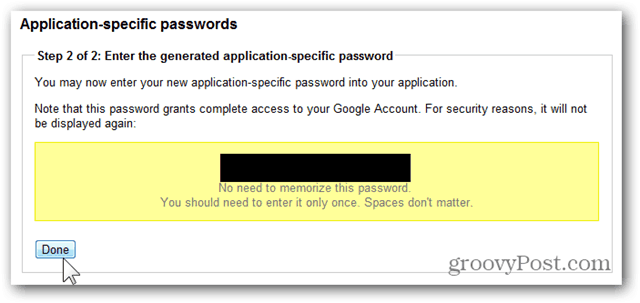
Példámban ezt a jelszót használom a Pidgin Chat klienshez. Csak illessze be az ügyfélbe vagy a telefonba, és aranyosnak kell lennie!
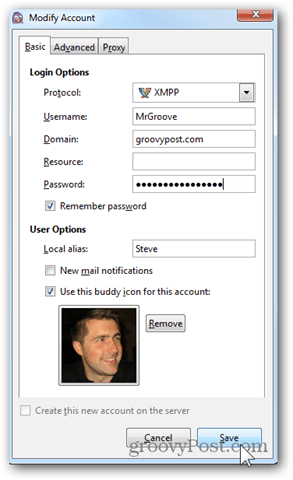










Szólj hozzá